
时间:2021-07-07 18:33:55 来源:www.win10xitong.com 作者:win10
我们在使用pc的时候,有时候会遇到win10安装失败无限重启如何恢复的情况,这个win10安装失败无限重启如何恢复问题估计有很多电脑高手都不知道该怎么解决,要是没有人可以来帮你处理win10安装失败无限重启如何恢复问题,按照这个步骤去处理就行了:1、按下开机键,等待出现微软logo,强行按下电源键不放直到电脑关机。重复此步骤3次,直到出现恢复界面。点击“查看高级修复选项”。2、之后在点击“疑难解答”,选择“重置此电脑&rdquo就这个问题很轻松的搞定了。下面就一起好好的看一下win10安装失败无限重启如何恢复问题的操作措施。
方法1:重置这台电脑
1.按下启动按钮,等待微软徽标出现,然后用力按下电源按钮,直到计算机关闭。重复此步骤3次,直到出现恢复界面。单击查看高级修复选项。
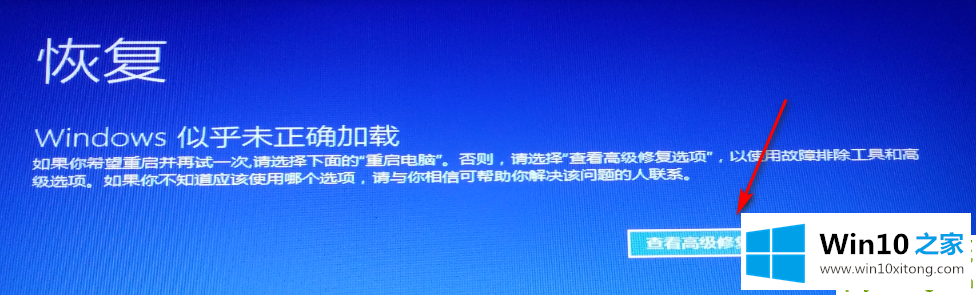
2.然后点击“故障排除”并选择“重置这台电脑”。
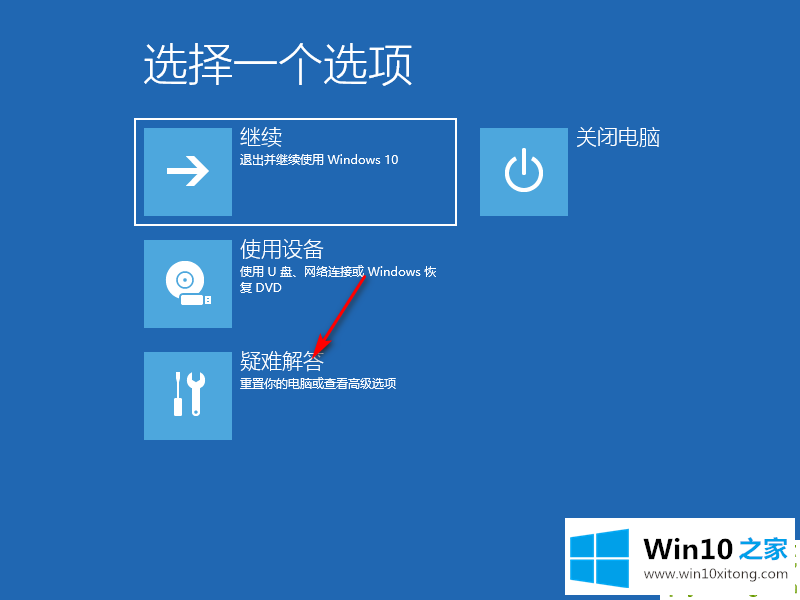
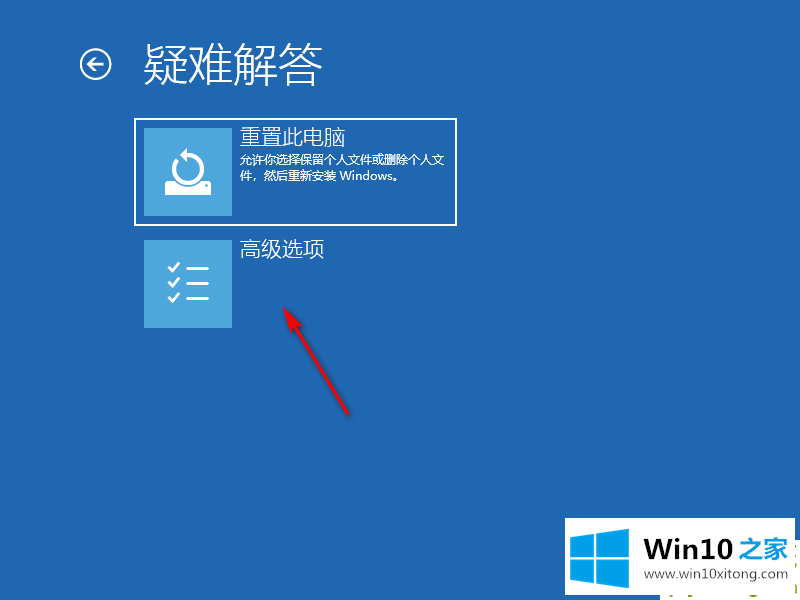
3.选择“保留我的文件”或“删除所有内容”。
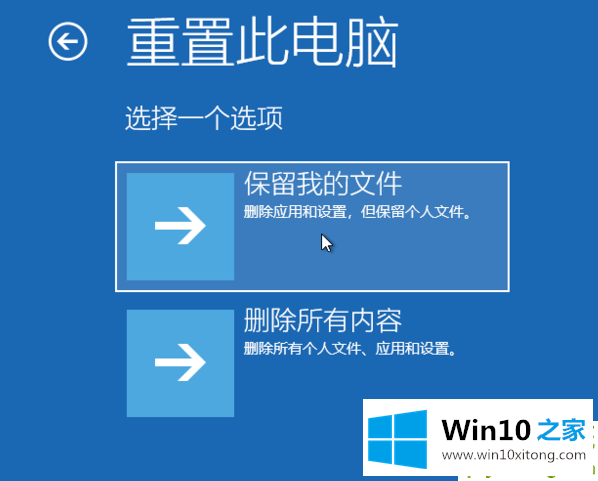
4.根据提示单击重置,等待重置完成。
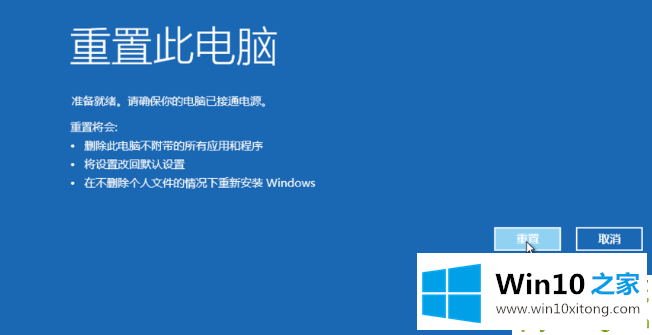
以上的内容就是描述的win10安装失败无限重启如何恢复的操作措施,我们非常感谢大家对我们网站的支持,谢谢。